Como Configurar o Servidor VPN WireGuard e as Definições do Cliente no QuRouter
- Como Configurar o Servidor VPN WireGuard e as Definições do Cliente no QuRouter
- WireGuard
- Ativação de um Servidor WireGuard VPN
- Adicionar um Utilizador WireGuard VPN
- Ligação a WireGuard em Windows 10
- Ligação a WireGuard em macOS 10.13
- Ligação a WireGuard em iOS
- Ligação a WireGuard em Android 7.0
Como Configurar o Servidor VPN WireGuard e as Definições do Cliente no QuRouter
Este tutorial explica como configurar o WireGuard no seu router QNAP utilizando o QuRouter.
WireGuard
O WireGuard é um protocolo VPN de código aberto que utiliza o User Datagram Protocol (UDP) para comunicação em rede. O protocolo utiliza várias ferramentas de encriptação para implementar túneis VPN seguros.
Ativação de um Servidor WireGuard VPN
O QuRouter ativa o servidor WireGuard.
Adicionar um Utilizador WireGuard VPN
Ligação a WireGuard em Windows 10
Transfira e instale o WireGuard do website do WireGuard.
A aplicação WireGuard estabelece um túnel VPN com o servidor VPN.

Ligação a WireGuard em macOS 10.13
Transfira e instale o WireGuard do website do WireGuard.
Ligação a WireGuard em iOS
Transfira e instale o WireGuard do website do WireGuard.
A aplicação WireGuard estabelece um túnel VPN com o servidor VPN.

Ligação a WireGuard em Android 7.0
Transfira e instale o WireGuard do website do WireGuard.
O WireGuard estabelece um túnel VPN com o servidor VPN.

 .
.
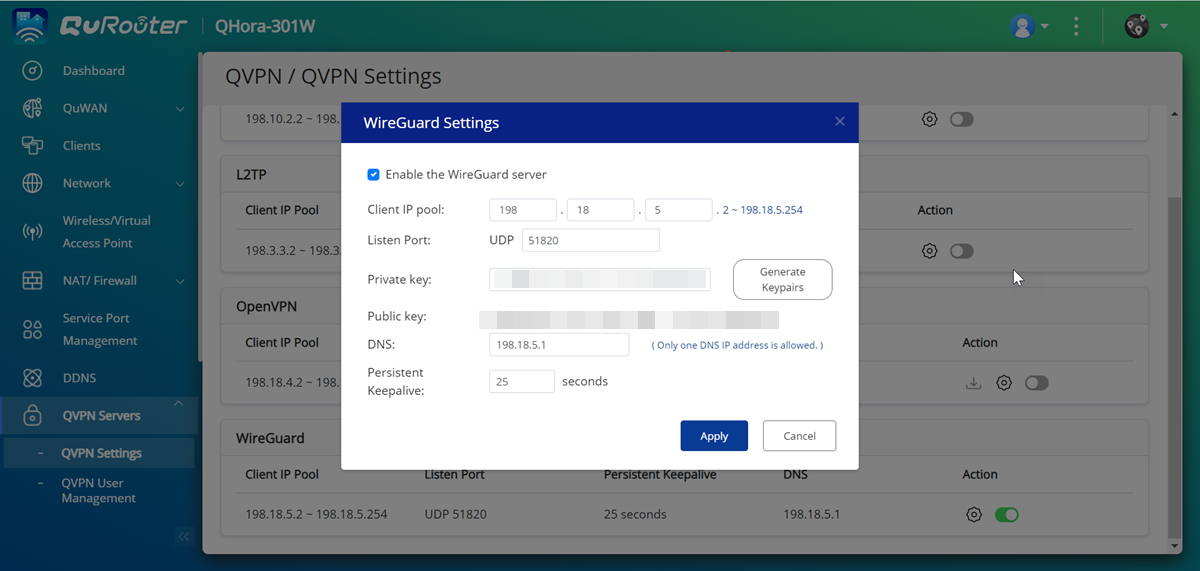
 .
.

 .
.
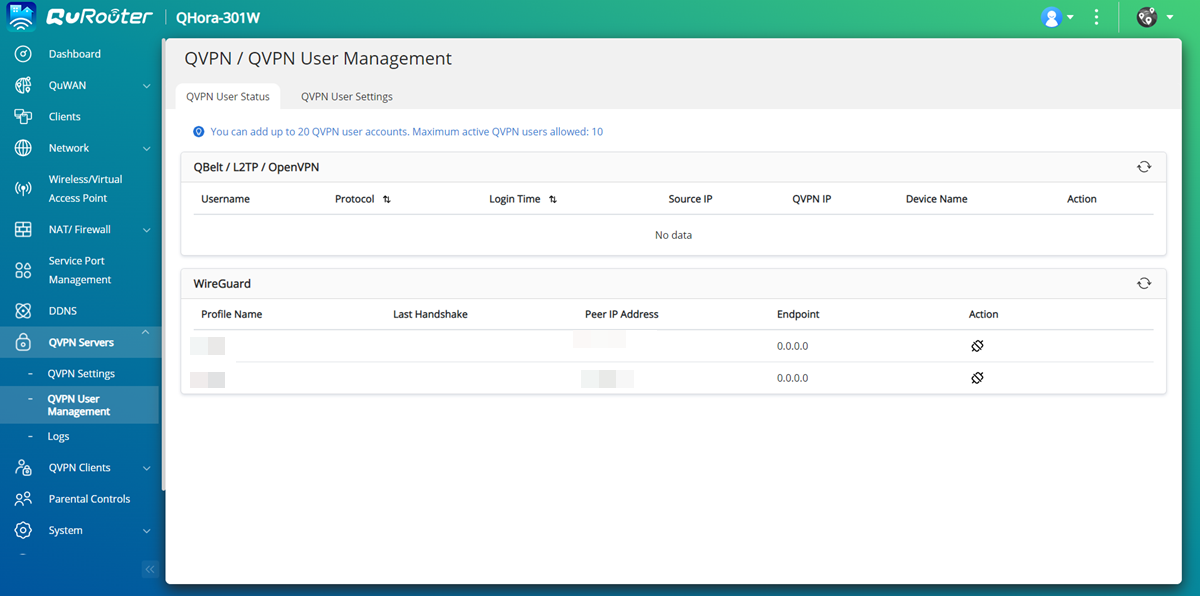
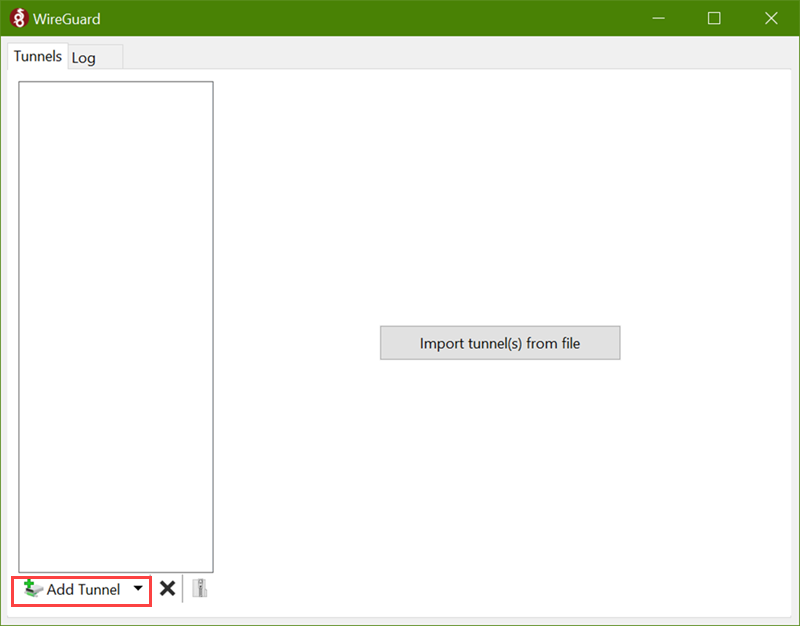


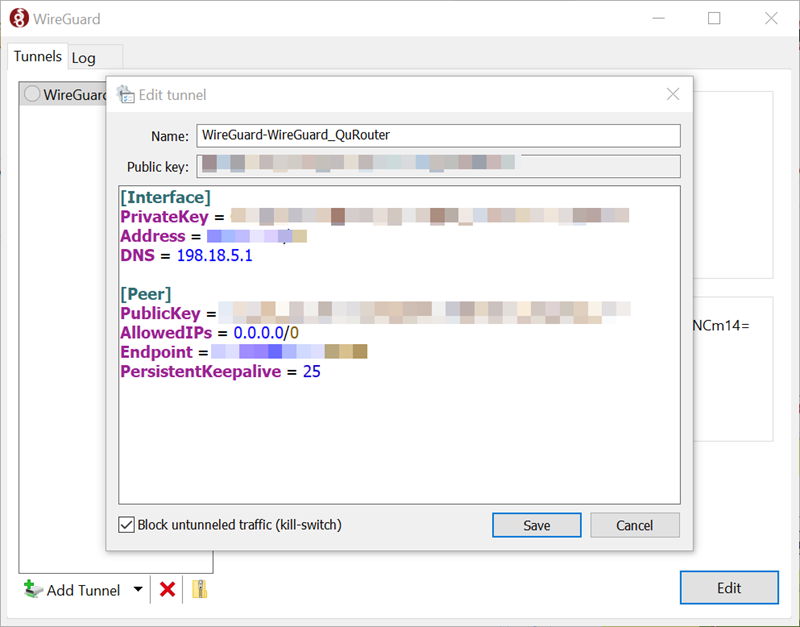

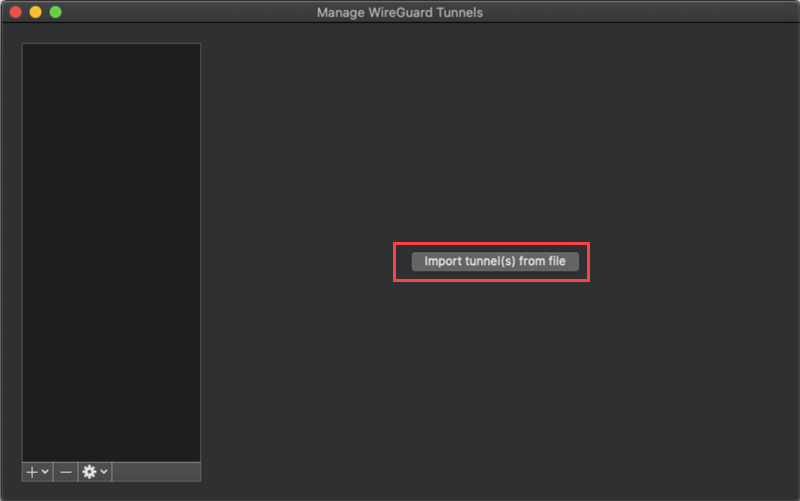
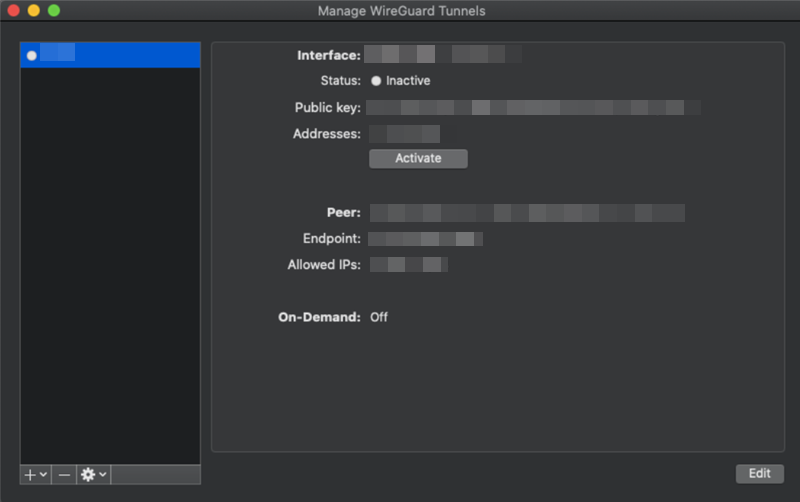



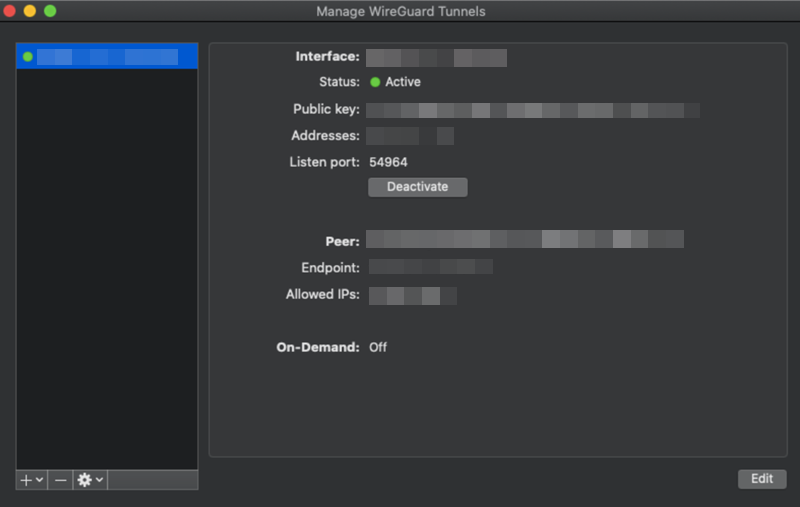
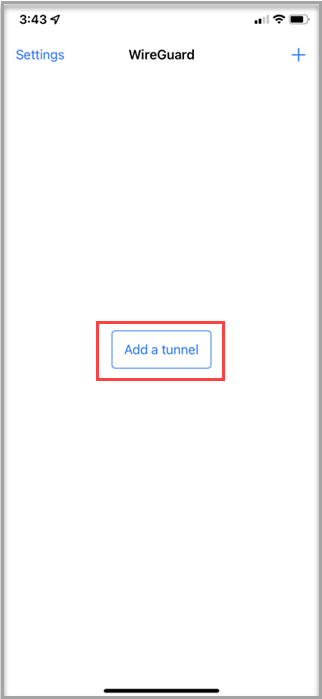
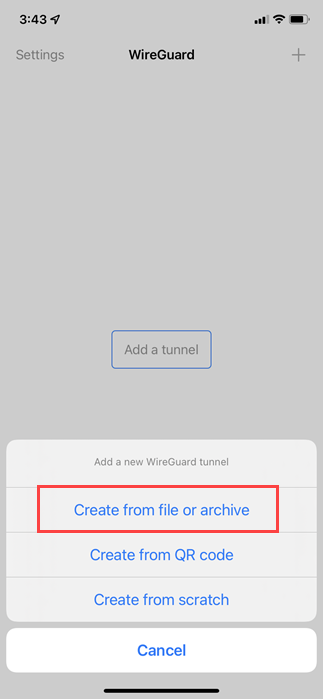




 .
.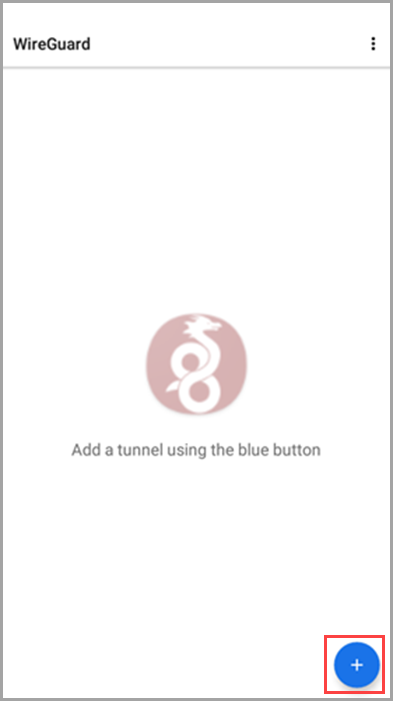
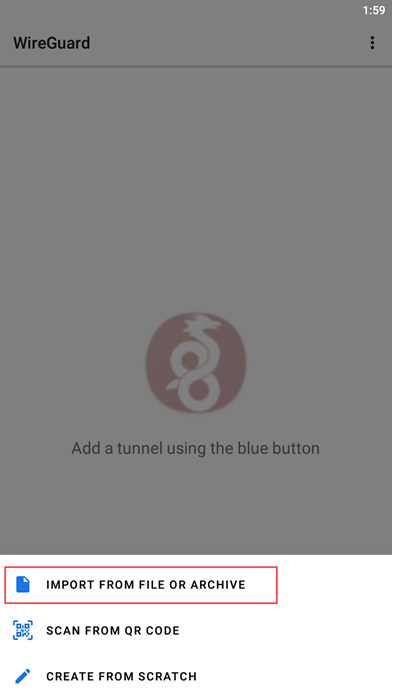
 .
.
 para gerar a chave privada para a ligação VPN.
para gerar a chave privada para a ligação VPN.
 .
. .
.




